Última actualización el 10 de marzo de 2022 por Rakesh Gupta
Gran idea o pregunta duradera:
¿Cómo envía notificaciones de correo electrónico personalizadas para las tareas completadas al cedente?
Objetivos:
Después de leer esta publicación de blog, el lector podrá:
- Cree un flujo activado por registro para enviar notificaciones de correo electrónico personalizadas para las tareas completadas al cedente
- Crear una plantilla de correo electrónico en Flow
- Utilice la acción Enviar correo electrónico flotante
Warren Mason trabaja como administrador de sistemas en Universal Containers (UC) . Ha recibido un requisito para enviar una notificación por correo electrónico para las tareas completadas al cedente.
Enfoque de Campeón de Automatización (I-do):
Un Flujo de Salesforce tomará medidas automáticamente cuando un registro cumpla con los criterios especificados. Tiene una gran capacidad para enviar notificaciones por correo electrónico a muchos objetos diferentes . Esto le permitirá notificar a una persona o grupos de personas vía correo electrónico siempre que cumpla con la evaluación y cumpla con las condiciones especificadas.
Salesforce no tiene funciones listas para usar para notificar al asignador cuando el asignado completa una tarea. Por ejemplo, supongamos que la gerente de ventas ( Daniela Ruah ) asignó una tarea a un representante de ventas ( Jessica Smith ) para realizar un seguimiento con uno de sus clientes clave para verificar el estado de las facturas del último trimestre. De manera predeterminada, cuando Jessica completa la tarea asignada, Daniela (gerente de ventas) no recibirá ninguna notificación por correo electrónico.
Para resolver este requisito, utilizaremos el Flujo desencadenado por registro después de guardar . Consulte este artículo para comprender por qué estamos utilizando el flujo desencadenado por registro posterior al guardado para este escenario.
Antes de discutir la solución, permítame mostrarle un diagrama de un flujo de proceso de alto nivel. Dedique unos minutos a repasar el siguiente diagrama de flujo y compréndalo. 
 Comencemos a construir este proceso de automatización.
Comencemos a construir este proceso de automatización.
Práctica guiada (nosotros hacemos):
Hay 4 pasos para resolver el requisito empresarial de Warren mediante Record-Triggered Flow . Debemos:
- Definir propiedades de flujo para el flujo desencadenado por registro
- Agregue una plantilla de texto para construir el cuerpo del correo electrónico
- Agregue un elemento de decisión para verificar si el propietario de la tarea y el asignador no son la misma persona
- Agregue una acción principal Enviar correo electrónico para enviar un correo electrónico
Paso 1: Definir propiedades de flujo
- Haga clic en Configuración .
- En el cuadro Búsqueda rápida, escriba Flujos .
- Seleccione Flujos y luego haga clic en Nuevo flujo .
- Seleccione el flujo activado por registro y haga clic en Crear y configure el flujo de la siguiente manera:
- Objeto : Tarea
- Activar el flujo cuando : se crea o actualiza un registro
- Establecer criterios de entrada
- Requisitos de condición: Ninguno
- Optimice el flujo para la acción y los registros relacionados
- Haga clic en Listo .

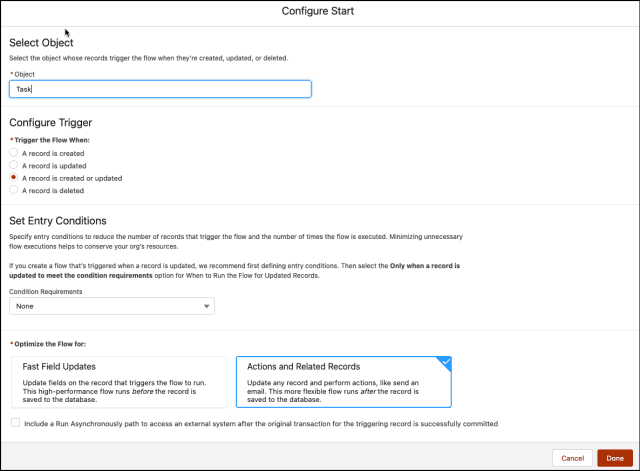
Paso 2: agregue una plantilla de texto para crear una plantilla de correo electrónico dinámica
Ahora crearemos una plantilla de correo electrónico utilizando la plantilla de texto . La plantilla de texto le permite especificar los mensajes de varias líneas. También le permite utilizar código HTML.
- En Caja de herramientas , seleccione Administrador y luego haga clic en Nuevo recurso para crear una plantilla de texto.
- Ingrese la siguiente información:
- Tipo de recurso : plantilla de texto
- Nombre de la API : textT_EmailBody
- Seleccione Ver como texto enriquecido
- Cuerpo
- Hola {!$Record.CreatedBy.FirstName},
- La tarea {!$Record.Subject} ( https://myautomationchampion-dev-ed.lightning.force.com/ {!$Record.Id}) la completó con éxito {!$Record.Owner:User.FirstName}
- Saludos,
- Campeón de automatización
- Haga clic en Listo .


Paso 3: usar el elemento de decisión para verificar si el estado está completo y si el propietario y el asignador de la tarea no son la misma persona
Ahora usaremos el elemento Decisión para comprobar lo siguiente:
- El estado de la tarea está completado
- El propietario de la tarea debe ser un usuario de Salesforce
- El propietario y el asignador de la tarea son personas diferentes
- En Flow Designer, haga clic en el icono + y seleccione el elemento Decisión .
- Introduzca un nombre en el campo Etiqueta ; el nombre de la API se completará automáticamente.
- En Detalles del resultado , ingrese la etiqueta que el nombre de la API se completará automáticamente.
- Requisitos de condición para ejecutar el resultado : se cumplen todas las condiciones (Y)
- Fila 1:
- Recurso: {!$Record.Status}
- Operador: es nulo
- Valor: {!$ConstanteGlobal.True}
- Añadir condición
- Fila 2:
- Recurso : {!$Record.Status}
- Operador : Igual
- Valor : Completado
- Añadir condición
- Fila 3:
- Recurso: {!$Record.OwnerId}
- Operador: Comenzar con
- Valor: 005
- Añadir condición
- Fila 4:
- Recurso: {!$Record.OwnerId}
- Operador: es no es igual
- Valor: {!$Record.CreatedById}
- Fila 1:
- Cuándo ejecutar Resultado : Si se cumplen los requisitos de la condición .
- Haga clic en Listo .
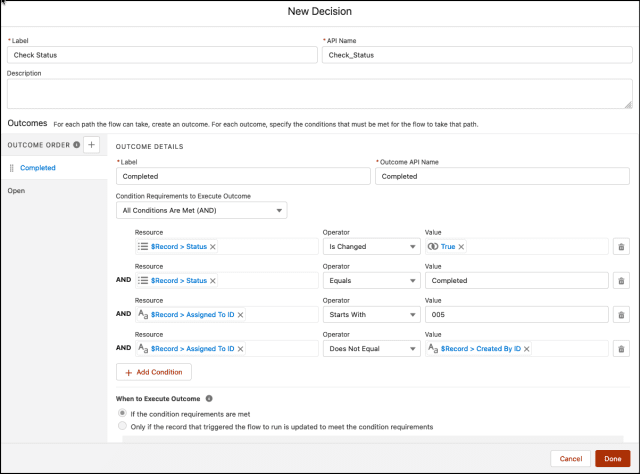
Paso 4: agregue la acción Enviar correo electrónico para notificar al cedente
Ahora usaremos la acción estática Enviar correo electrónico para enviar un correo electrónico al cedente .
- En Flow Designer, debajo del nodo Completado , haga clic en el ícono + y seleccione el elemento Acción .
- Busque y seleccione Enviar correo electrónico en el menú desplegable
- Etiquete la nueva acción Notificar al cedente
- Establecer valores de entrada
- Establecer valores de entrada
- Cuerpo: {!textT_EmailBody}
- Asunto: Notificación de finalización de tarea: {!$Record.Subject}
- Direcciones de correo electrónico (separadas por comas): {!$Record.CreatedBy.Email}
- Cuerpo con formato de texto enriquecido: {!$GlobalConstant.True}
- Haga clic en Listo .

 Al final, Warren's Flow se verá como la siguiente captura de pantalla:
Al final, Warren's Flow se verá como la siguiente captura de pantalla:
Evaluación formativa:
¡Quiero saber de ti!
¿Qué es una cosa que aprendiste de esta publicación? ¿Cómo imagina aplicar este nuevo conocimiento en el mundo real? Siéntase libre de compartir en los comentarios a continuación.
…
Esta es una traducción realizada por EGA Futura, y este es el link a la publicación original: https://automationchampion.com/2022/03/10/getting-started-with-process-builder-part-26-email-notification-for-completed-tasks/